RETNING: Windows genopretter ikke forbindelse til tilknyttede netværksdrev
Hvis du har et hjemme- eller arbejdsnetværk sat op til din Windows-pc, kan du også kortlægge netværksshares til drevbogstaver. Tilknyttede drev er meget praktiske, da de giver adgang til netværksfiler og mapper ligesom et almindeligt lokalt drev. Men i moderne versioner af Windows er der et problem, at tilknyttede drev ikke altid automatisk og pålideligt genoprettes ved logon. Så ethvert program, der forsøger at få adgang til ressourcer på det tilknyttede netværksdrev, mislykkes. Lad os se, hvordan du løser dette problem.
Reklame
Når du opretter et kortlagt netværksdrev, er der muligheden 'Genopret forbindelse ved logon', som du kan kontrollere at hver gang Windows logger på, bliver de automatisk monteret ved hjælp af den aktuelle brugers logon legitimationsoplysninger. Hvis du markerer 'Forbind med forskellige legitimationsoplysninger', kan du angive et andet brugernavn og en anden adgangskode.
Når Windows logger på, er der et timingproblem, som får det til at forsøge at kortlægge netværksdrevene, før netværket er tilgængeligt. Dette resulterer i, at de nogle gange er utilgængelige. Hvis du trykker på Opdater i Windows Stifinder eller dobbeltklikker på drevet, bliver de tilgængelige med det samme.
Dette er den fejl, du nogle gange får, fordi Windows ikke pålideligt kan kortlægge netværksdrev "Kunne ikke tilslutte alle netværksdrev igen."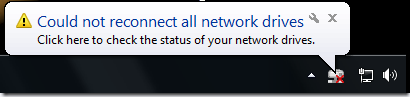
Zorn Softwares MapDrive.exe til undsætning
Dette er intet andet end et timingproblem. Windows forsøger at kortlægge netværksdrevene for tidligt i logonprocessen, og det er grunden til, at de fejler. Et tredjepartsprogram kaldet MapDrive.exe løser dette ved gentagne gange at forsøge at oprette tilknytningen, indtil en specificeret timeout er nået. Fordi det bruger gentagne forsøg, lykkes det hver gang du logger på.
- Download MapDrive fra denne side.
- Kopier EXE til et sted i din systemsti. For eksempel C:\Windows
- Tryk på Win+R-tasterne sammen på dit tastatur og skriv: shell: startup. Tryk på Enter. Dette åbner din opstartsmappe.
- Højreklik i et tomt område af File Explorer -> Ny -> Genvej og opret en genvej med følgende syntaks:
[Brugernavn Kodeord] For eksempel, hvis det drevbogstav, du har tildelt, er Z:, skal du angive følgende som genvejsmål:
C:\Windows\MapDrive.exe Z: \\Windows-PC\DriveZ 20Dette vil kortlægge netværksdelingen kaldet 'DriveZ' på fjerncomputeren med navnet 'Windows-PC' til drevbogstavet Z: og vil fortsætte med at forsøge at tilknytte det i 20 sekunder.
- Brugernavnet og adgangskoden er valgfri for MapDrive.exes kommandolinje. Du kan også angive dem, mens du kortlægger dem fra Explorer og derefter kun bruge timeout i genvejen.
Dette løser problemet med netværksdrev, der ikke genopretter pålideligt ved logon. Du får muligvis stadig fejlmeddelelsen, når du logger på, at den ikke automatisk kunne oprette forbindelse igen, men efterhånden som startelementer indlæses, forsvinder fejlen, når MapDrive.exe genopretter forbindelsen til delingen. Hvis du er irriteret over denne fejlmeddelelse, kan du skjule den fra Kontrolpanel -> Ikoner i meddelelsesområde.
Gøre tilknyttede drev tilgængelige for programmer, der kører som admin
I moderne versioner af Windows er de drev, du kortlægger, ikke tilgængelige for programmer, der kører som administrator på grund af konceptet med opdelt sikkerhedstoken. Så du skal oprette den samme genvej for at køre som administrator ved opstart. Brug bare Winaeros ElevatedShortcut-værktøj til at oprette en anden genvej i startmappen som vi tidligere har vist. Så længe denne opstart er placeret i mappen Startup, vil drevene også blive kortlagt til programmer på administratorniveau.



